After Effect教程-制作滑动文字与光照效果
作者:网友整理
Lomography effect相机安卓官方版(复古效果相机) v1.1 最新版 12.54M / 简体中文
点击下载
After Us中文版(丧尸射击) v1.1 安卓汉化版 43.03M / 简体中文
点击下载
Phantaxy Effect APP安卓版(手机屏幕落樱花) v1.7 最新版 18.43M / 简体中文
点击下载本教程是关于After Effect制作滑动文字与光照效果,主要是通过设置文字层的透明和位移属性,还有运用镜头闪光特效,来实现我们想要的效果,作者主要介绍一种方法给大家参考,希望能给大家带来帮助!
该实例通过建立文字层,设置文字层的透明和位移属性,表现出文字的透明和滑动效果;运用After Effect6.5内置特效Lens Flare(镜头闪光)表现出画面中阳光照耀下的效果。请先欣赏效果:

透明文字滑动动态效果
一、运行After Effect6.5,建立合成文件Comp1,设置如下:
Preset(预设):NTSC,660×500(宽×高);Pixel Aspect Ratio(像素的百分比): Square Pixels;Frame Rate(帧速率):30;Resolution(分辨率):FULL;Duration(持续时间):10S;背景颜色为黑色。
二、创建背景层:
File->Import->Files,引入一张外景图片,如图1所示。

图1 背景层
[page]
三、创建两个文字层,直接输入文字“HOT”以及“City”,调整Opactiy(透明度)为17%,以表现出文字的透明效果;设置Positon(位置)为关键帧,以表现出文字的滑动效果;字体放大倍数的调整、关键帧的设置及效果分别如图2和图3所示。


图2 在0:0:0:0秒时候的效果
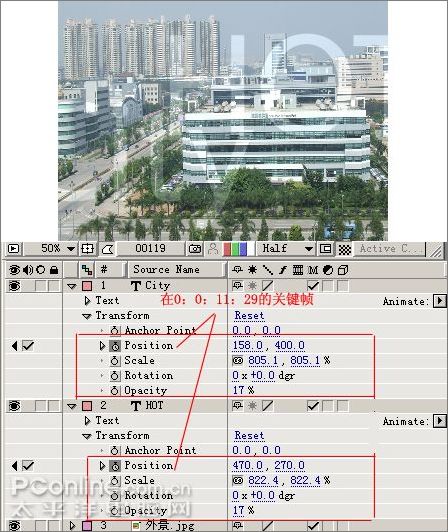
图3 在0:0:11:29秒时候的效果
[page]
四、加入阳光sunny
新建Layer->New solid, 大小同合成文件,命名为sunny。
引入特效Effect-> Render ->Lens Flare,特效参数设置及效果如图4所示。
Lens Flare称为“镜头闪光”,模拟镜头照到发光物体上,能产生很多光环,通过这个方法可以提升后期制作的动态效果。参数介绍:
Flare Center:闪光中心位置;
Flare Brightness:闪光亮度;
Lens Typ:镜头类型;
Blend With Original:和图像混合程度。
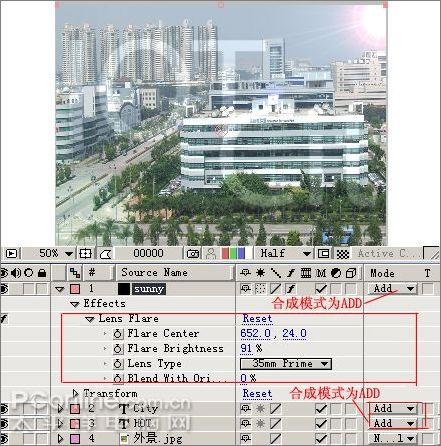
图4 阳光效果
注意:为了突出阳光照耀和文字透明滑动的效果,这里文字层和阳光层的合成模式均选择为Add模式。
四、渲染输出
1、在正式渲染输出之前,可以对效果进行预览。在“Composition“菜单中选择“Preview->RAM Preview”;
2、“Composition“菜单中选择“Make Movie”,进入“Render Queue”,可以进行渲染质量设置。
加载全部内容